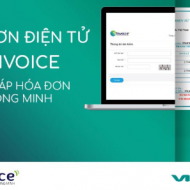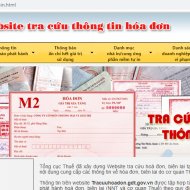Hướng dẫn nộp thuế điện tử qua mạng mới nhất 2020
Nộp thuế điện tử qua mạng là dịch vụ góp phần từng bước hiện đại hóa công tác thu thuế của Nhà nước, mang đến những những lợi ích to lớn về tiết kiệm thời gian, chi phí, nhân lực cho người nộp thuế, các doanh nghiệp, cơ quan hải quan, các ngân hàng thương mại…Tuy nhiên, nhiều doanh nghiệp, đơn vị vẫn chưa nắm rõ cách đăng ký và nộp thuế điện tử như nào? Bài viết dưới đây E-invoice sẽ hướng dẫn chi tiết cách đăng ký và thực hiện nộp thuế qua mạng.
1. Điều kiện để nộp thuế điện tử
Nộp thuế điện tử là dịch vụ cho phép người nộp thuế nộp tiền thuế vào Ngân sách Nhà nước trên Cổng thông tin điện tử của Cơ quan thuế và được Ngân hàng thương mại (NHTM) xác nhận kết quả ngay sau khi nộp.
Hiện nay, hầu hết các ngân hàng tại Việt Nam đã được liên kết với Tổng cục Thuế để cung cấp dịch vụ nộp thuế điện tử cho các doanh nghiệp, mang lại sự thuận tiện cho các doanh nghiệp cũng như người nộp thuế.
Muốn đăng ký nộp thuế điện tử qua mạng, người nộp thuế (NNT) cần đáp ứng đủ các điều kiện sau:
- Là tổ chức, doanh nghiệp đang hoạt động và đã được cấp mã số thuế/mã số doanh nghiệp.
- Có chứng thư số do tổ chức cung cấp dịch vụ chứng thực chữ ký số công cộng cấp, vẫn còn hiệu lực.
- Thiết bị sử dụng đăng ký có kết nối internet, địa chỉ thư điện tử liên lạc ổn định với Cơ quan thuế.
- Có 01 tài khoản tại NHTM được liên kết và cung cấp dịch vụ bởi Tổng cục thuế, đồng thời thuộc địa bàn quản lý của Tổng cục Thuế, Chi cục Thuế toàn quốc…
2. Các bước đăng ký nộp thuế điện tử chi tiết nhất
Trước khi nộp thuế điện tử, NNT cần tiến hành các bước đăng ký nộp thuế điện tử theo các bước sau:
Bước 1: Người nộp thuế cần mở trình duyệt đang sử dụng, truy cập website https://nopthue.gdt.gov.vn bằng trình duyệt Internet Explorer, nhấn ô “Đăng ký”.
Bước 2: Giao diện “Đăng ký nộp thuế điện tử” hiện ra, bạn nhập “Mã số thuế” (MST) của doanh nghiệp rồi nhấn “Tiếp tục“.
Bước 3: Giao diện “Đăng ký nộp thuế điện tử” xuất hiện, bạn cần điền đầy đủ và chính xác thông tin vào các mục được yêu cầu. Khi đã điền hoàn tất các thông tin, bạn nhấn “Tiếp tục” để chuyển sang bước tiếp theo.
Lưu ý, hệ thống sẽ tự động lấy các thông tin email, số điện thoại, chứng thư số bạn đã đăng ký Khai thuế qua mạng trước đó, bạn hoàn toàn có thể sửa lại, điều chỉnh lại thông tin nếu muốn. Ngoài ra, cũng có một số thông tin không được phép sửa. Cụ thể:
- Mã số thuế: Hệ thống sẽ tự động lấy MST của NNT đang dùng và không cho phép sửa lại.
- Điện thoại: Mục này NNT có thể sửa nhưng không được phép để trống.
- Thư điện tử: Thông tin thư điện tử của NNT cần phải có định dạng thư quốc tế. Ví dụ: nguyenvanB@gmail.com.
- “Số serial chứng thư số”, “Tổ chức cấp chứng thư số”: Hai thông tin này hệ thống sẽ tự động lấy từ USB token của bạn và không cho phép NNT sửa. Trường hợp NNT dùng sử dụng chứng thư số của dịch vụ Nộp thuế điện tử khác với chứng thư số của dịch vụ Khai thuế qua mạng, NNT phải đưa chứng thư số vào hệ thống và nhấn nút “Nhập lại thông tin Chữ ký số (chữ ký điện tử)”:
- Ngân hàng: Là danh mục ngân hàng có phối hợp với Tổng cục Thuế cung cấp dịch vụ Nộp thuế điện tử. Bạn chỉ cần lựa chọn ngân hàng mà mình đang sử dụng.
- Số tài khoản ngân hàng: Nhập số tài khoản tại NHTM bạn muốn đăng ký thực hiện việc nộp thuế.
Bước 4: Khi giao diện “Lập tờ khai đăng ký nộp thuế điện tử” hiển thị, bạn cần kiểm tra lại thông tin và sửa lại nếu có bất cứ sau sót gì. Trường hợp tất cả thông tin đã chính xác thì bạn nhấn “Ký điện tử” để tiếp tục các bước đăng ký.
Hệ thống sẽ yêu cầu bạn nhập mã pin của chữ ký số. Bạn cần nhập “Số PIN” và nhấn tích vào ô “Ghi nhớ mật khẩu” rồi nhấn “Chấp nhận” là xong.
Bước 5: Thông báo “Ký điện tử thành công” sẽ được hệ thống gửi đến. Sau khi bạn nhấn “OK”, giao diện “Lập tờ khai đăng ký nộp thuế điện tử” sẽ hiện ra để NNT tiến hành gửi tờ khai đăng ký sử dụng dịch vụ nộp thuế điện tử đến Tổng cục Thuế.
Bước 6: Bạn nhấn nút “Gửi đăng ký” để hoàn tất các bước đăng ký nộp thuế điện tử và chờ kết quả xác nhận từ ngân hàng.
3. Cách nộp thuế điện tử nhanh nhất 2020
Để tiến hành nộp thuế điện tử 2020 nhanh nhất, bạn chỉ cần thực hiện theo 8 bước đơn giản bên dưới.
Bước 1: Truy cập website https://nopthue.gdt.gov.vn bằng trình duyệt Internet Explorer, nhấn nút “Đăng nhập” ở góc phải màn hình để truy cập vào hệ thống Nộp thuế điện tử.
Khi giao diện đăng nhập hiển thị, bạn cần điền đầy đủ thông tin để có thể đăng nhập.
“Tên đăng nhập” là MST được cấp cho NNT. Tên đăng nhập tồn tại trong hệ thống và mật khẩu phải trùng khớp với mật khẩu trong hệ thống. Nếu tên đăng nhập và mật khẩu không đúng hệ thống sẽ đưa ra cảnh báo.
“Mật khẩu” đã được cung cấp bởi NHTM, ngay sau khu NNT được ngân hàng phê duyệt đăng ký nộp thuế điện tử (NTDT). Trường hợp không thể nhớ được mật khẩu, bạn có thể sử dụng chức năng “Lấy lại mật khẩu” bằng cách làm theo các yêu cầu được chỉ dẫn.
Sau khi đã hoàn tất thông tin cần điền, bạn nhấn ô “Đăng nhập” để truy cập vào hệ thống.
Bước 2: Nhấn mục “Lập giấy nộp tiền” ở trang chủ, giao diện “Lập giấy nộp tiền” xuất hiện, bạn nhập đầy đủ thông tin cần điền.
Phần “Thông tin người nộp thuế”, hệ thống sẽ tự động lấy thông tin của NNT và không cho phép sửa.
Phần “Thông tin ngân hàng”, bạn chọn ngân hàng mình muốn đăng ký tại mục “Đề nghị NH” và nhập tài khoản tương ứng tại mục “Trích TK số”.
Các phần “Thông tin cơ quan quản lý thu”, “Thông tin nơi phát sinh khoản thu”, “Thông tin kho bạc”, bạn hoàn tất thông tin theo yêu cầu. Mọi mục đều bắt buộc phải chọn hoặc điền thông tin chứ không được bỏ trống.
Khi đã điền hết, bạn nhấn ô “Truy vấn số thuế PN”.
Ngay sau đó hệ thống sẽ thực hiện kiểm tra thông tin “Cơ quan quản lý thu” và lấy thông tin chi tiết các khoản nợ thuế của NNT từ hệ thống sổ thuế của Cơ quan Thuế đã được lọc theo “Cơ quan quản lý thu” và hiển thị chi tiết lên màn hình lưới dữ liệu “Chi tiết khoản nộp” các khoản nộp ngân sách nhà nước gồm: STT, Nội dung các khoản nộp NSNN, Mã NDKT, Mã chương, Kỳ thuế, Số tiền.
Hoặc NNT có thể nhập trực tiếp các khoản nộp NSNN, mã NDKT, mã chương và số tiền phải nộp ở phần lưới dữ liệu “Chi tiết khoản nộp”.
Một lưu ý quan trọng là Trường Kỳ thuế chỉ cho phép nhập theo định dạng MM/YYYY (nhập theo Tháng). Do đó, đối với những tờ khai nộp theo Quý hoặc Năm, bạn cần thực hiện nhập một tháng bất kỳ trong Quý/Năm đó và diễn giải chi tiết trong mục Ghi chú.
Ví dụ như: Kỳ tính thuế bạn nộp là Quý 4/2015, bạn nhập nội dung vào trường Kỳ thuế như sau: 10/2015. Tiếp đó, bạn nhập diễn giải ở mục Ghi chú là Gửi Quý 4.
Bước 3: Hệ thống hiển thị “Tra cứu danh mục” NDKT. Bạn cần chọn mục NDKT cần tra cứu rồi nhấn chọn “Tra cứu”. Hệ thống sẽ kiểm tra và hiển thị danh sách kết quả phù hợp với điều kiện tìm kiếm.
Trong bước này, bạn cần lưu ý những điều sau:
- Bắt buộc phải nhập ít nhất một dòng khoản nộp. Trong đó, thông tin nội dung khoản nộp, mã chương, mã NDKT, kỳ thuế, số tiền không được để trống.
- Khi chọn 1 Mã NKDT thì tên nội dung kinh tế tương ứng sẽ hiển thị tại cột Nội dung các khoản nộp NSNN.
- Mã chương: Không cho phép nhập bằng tay.
- Hiển thị mã chương mặc định theo MST (mã TIN) của NNT.
- Khi mã chương mặc định thuộc cấp chương 1 hoặc 2 và Mã NDKT chọn trong dãy từ 1001 đến 1049 thì mã chương hiển thị là 557.
- Khi mã chương mặc định thuộc cấp chương 3 và Mã NDKT chọn trong dãy từ 1001 đến 1049 thì mã chương hiển thị là 757.
- Khi chọn Mã NDKT không nằm trong dãy từ 1001 đến 1049 thì mã chương hiển thị là mã chương mặc định theo MST.
- Khi nhấn “Thêm dòng”, hệ thống chèn thêm một dòng trống thông tin khoản nộp vào phía dưới dòng hiện tại.
- Khi nhấn “Xóa dòng”, hệ thống loại bỏ dòng được chọn khỏi lưới dữ liệu.
- Khi nhấn “Lập mới”, hệ thống sẽ hiển thị cảnh báo: “Bạn muốn nhập lại dữ liệu?”. Khi này, nếu bạn chọn “OK”, hệ thống sẽ thực hiện lấy lại toàn bộ dữ liệu như trạng thái ban đầu của giao diện Lập giấy nộp tiền; nếu bạn chọn “Cancel”, hệ thống sẽ đóng cửa số cảnh báo và giữ nguyên dữ liệu đã nhập trên Giấy nộp thuế.
Bước 4: Nhấn “Hoàn thành” để hoàn tất việc lập giấy nộp tiền.
Bước 5: Hệ thống tự động kiểm tra thông tin bạn nhập vào “Giấy nộp tiền”.
Trường hợp các thông tin hệ thống kiểm tra thấy không hợp lệ, hệ thống sẽ đưa ra thông báo trực tiếp trên màn hình để bạn thực hiện sửa lại.
Trường hợp nội dung Giấy nộp tiền (GNT) vượt quá giới hạn 210 ký tự, hệ thống cảnh báo như hình minh họa bên dưới.
Trường hợp thông tin hợp lệ, hệ thống hiển thị giao diện “Giấy nộp tiền vào ngân sách nhà nước”, như hình minh họa bên dưới.
Tại đây, bạn kiểm tra lại một lần nữa xem các thông tin đã chuẩn hay chưa. Nếu bất cứ sai sót gì, bạn hoàn toàn có thể thực hiện các chức năng: Sửa, Xóa, In, Trình ký, Ký và nộp,…
Bước 6: Nhấn “Trình ký” để thực hiện trình Giấy nộp thuế tới người ký duyệt chứng từ (người giữ chữ ký số).
Ngay sau đó, hệ thống sẽ hiển thị thông báo xác nhận “Bạn có chắc muốn thực hiện trình ký GNT không?”. Bạn chỉ cần nhấn “OK” để thực hiện cập nhật trạng thái Giấy nộp tiền thành “Trình ký” và thông báo trình ký thành công.
Hoặc nếu muốn dừng thực hiện chức năng “Trình ký”, bạn có thể nhấn “Cancel”.
Bước 7: Nhấn “Ký và nộp” để thực hiện ký và nộp GNT đã được lập thành công hoặc trình ký từ người lập GNT.
Hệ thống sẽ hiển thị thông báo xác nhận: “Bạn có chắc chắn muốn Ký và nộp GNT này không?”. Bạn nhấn “Ok” để tiếp tục.
Bước 8: Nhập mã PIN để hoàn tất các bước gửi Giấy nộp tiền tới cơ quan Thuế
Lúc này, cửa sổ iHTKK (Hỗ trợ kê khai) xuất hiện, bạn cần xác nhận mã PIN USB token bằng cách: nhập “Số PIN” rồi nhấn ô “Chấp nhận”.
Sau đó, hệ thống sẽ hiện thông báo “Ký điện tử thành công”, bạn nhấn “OK” để việc nộp thuế điện tử qua mạng của mình được hoàn tất.
Như vậy, bài viết trên DVDN đã hướng dẫn chi tiết đến người nộp thuế cách đăng ký và thực hiện nộp thuế điện tử qua mạng. Mong rằng, bài viết này sẽ giúp ích được cho người nộp thuế khi tìm hiểu về nộp thuế điện tử.
Để được tư vấn thêm về DỊCH VỤ DOANH NGHIỆP, bạn vui lòng liên hệ địa chỉ sau:
CÔNG TY GIẢI PHÁP DOANH NGHIỆP HÀ NỘI
VPGD Hà Nội: Tòa CT36A, Khu Đô Thị Định Công, Quận Hoàng Mai, Hà Nội
Cơ Sở 2: Toà Nhà Long Giang, 173 Xuân Thuỷ, Quận Cầu Giấy, Hà Nội
VPGD HCM: HM Town Building, 412 Nguyễn Thị Minh Khai, Quận 3, TP HCM
Hotline: 0919 525 668